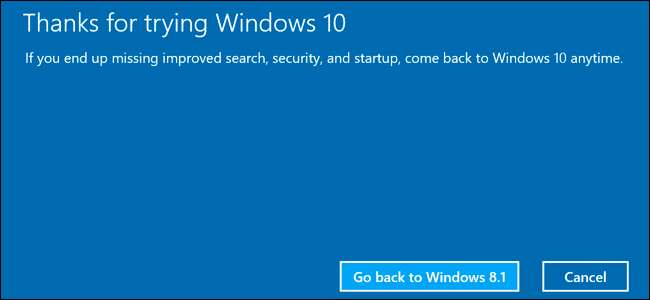
Microsoft har bekræftet at Windows 10s gratis opgraderingstilbud udløber den 29. juli 2016. Derefter skal du betale $ 119 for at opgradere på enhver computer, der ikke allerede har gjort springet. Men med et par enkle trin kan du "reservere" den gratis kopi nu, så du kan opgradere efter 29. juli uden at betale.
Vi ved, at ikke alle ønsker at opgradere til Windows 10 lige nu, og det er fint. Men en dag bliver du sandsynligvis nødt til det. Og du ønsker ikke at skulle betale $ 119 for det. Ved at opgradere en computer nu og derefter rulle tilbage til Windows 7 eller 8, får du din originale version af Windows, men "reserver" den gratis Windows 10-licens til alle dine pc'er.
Sådan fungerer dette
Når du opgraderer til Windows 10 fra en pc, der kører et ægte og aktiveret Windows 7 eller Windows 8.1-operativsystem, modtager din pc en “ digital ret . ” Dybest set bemærker Microsoft på sine servere, at din specifikke pc's hardware er berettiget til Windows 10 fremover.
Når din pc er berettiget, er den altid berettiget - du kan geninstallere Windows 10 fra bunden, og den aktiveres automatisk, uden at du engang indtaster en produktnøgle. Du kan endda installere et andet operativsystem - som Windows 7 eller Linux - og geninstallere Windows 10 senere, fuldt aktiveret og ægte.
Bemærk, at dette er bundet til din computers specifikke hardware, ikke din Microsoft-konto. Den gratis Windows 10-licens, du modtager, fungerer kun på den pc - hvis du opgraderer bundkortet eller prøver at installere Windows 10 på en anden pc, der ikke har den digitale ret, fungerer den ikke.
Så for at "reservere" Windows 10 vil vi lede dig gennem trinene til opgradering til Windows 10 på din maskine og derefter vende tilbage til Windows 7 eller 8. Du får beholde den version af Windows, du elsker, men din pc har ret til Windows 10 når som helst i fremtiden uden at skulle betale $ 119.
Vi gennemgår to metoder: En enkel metode, der involverer opgradering og tilbagevenden, og en lidt mere kompleks metode, der involverer kloning af din nuværende disk, så alt er Nemlig hvordan du forlod det.
Den nemme (men ufuldkomne) metode: Opgrader og rul tilbage
RELATEREDE: Sådan afinstalleres Windows 10 og nedgraderes til Windows 7 eller 8.1
Den nemmeste måde at gøre dette på er brug funktionen "rul tilbage" til at afinstallere Windows 10 og få dit gamle Windows 7 eller Windows 8.1-system tilbage. Dette fungerer dog ikke altid perfekt. Nogle programmer kan blive fjernet under opgraderingen, og du bliver muligvis nødt til at geninstallere dem bagefter. Hvis du vil være ekstra sikker på, at alt forbliver nøjagtigt, som du forlod det, skal du gå til næste afsnit for den lidt mere komplicerede mulighed.
Men hvis du gerne vil leve farligt (og ikke vil spilde meget tid), er opgraderings- og tilbagesendelsesmetoden enkel. Først skal du downloade Windows 10-opgradering værktøj, kør det, og accepter at opgradere din pc til Windows 10.

Når Windows 10 er installeret, skal du klikke på knappen "Start" og vælge "Indstillinger". Naviger til Opdatering og sikkerhed> Aktivering. Sørg for, at der står "Windows 10 på denne enhed er aktiveret med en digital rettighed." Hvis det gør det, er din pc registreret hos Microsoft, og du kan installere Windows 10 på den, når du vil. Du skal muligvis vente et stykke tid på, at Windows kontakter aktiveringsserverne.

Når din aktivering ser godt ud, skal du gå til fanen Gendannelse og klikke på knappen "Kom i gang" under "Gå tilbage til Windows 7" eller "Gå tilbage til Windows 8.1."
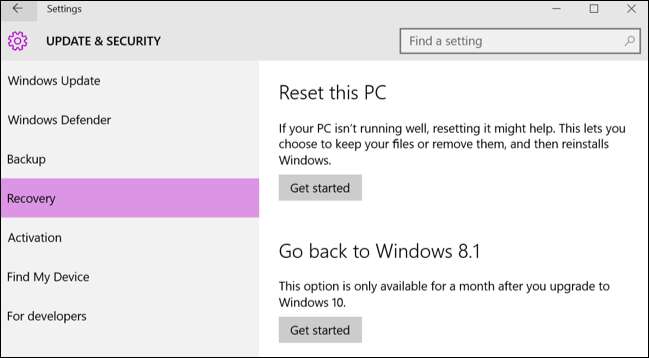
Windows 10 afinstallerer automatisk sig selv og gendanner dit gamle Windows-system til din harddisk. Tillykke! Du er nu tilbage til Windows 7 eller 8, men er berettiget til at opgradere til Windows 10 gratis, selv efter fristens juli.
Den komplicerede (men mere nøjagtige) metode: Billede og gendannelse af dit systemdrev
For maksimal sikkerhed skal du oprette et billede af dit Windows 7- eller 8.1-systemdrev, inden du opgraderer. Efter opgradering kan du derefter gendanne det klonede billede til din computer og sikre, at du får dit system i præcis oplyse, det var i før.
Du har brug for en ekstra harddisk for at opnå dette, mindst lige så stor som den på din computer. (Alternativt kan du bruge flere diske, men det kan tage meget lang tid.)
Du skal også bruge et tredjepartsværktøj til at afbilde dit drev. Vi anbefaler Macrium Reflect for det. Så download og installer den gratis version på denne side og start den. Du bliver bedt om at oprette redningsmedier, som du kan bruge til at gendanne dit backupbillede senere. Hvis du ikke er det, skal du klikke på Andre opgaver> Opret redningsmedier. Gå gennem guiden, vælg standardindstillingerne, og vælg derefter den enhed, du vil bruge til dit bootmedie. Du kan enten oprette en USB-stick, der kan startes, eller brænde dette redningsmedie på en disk.
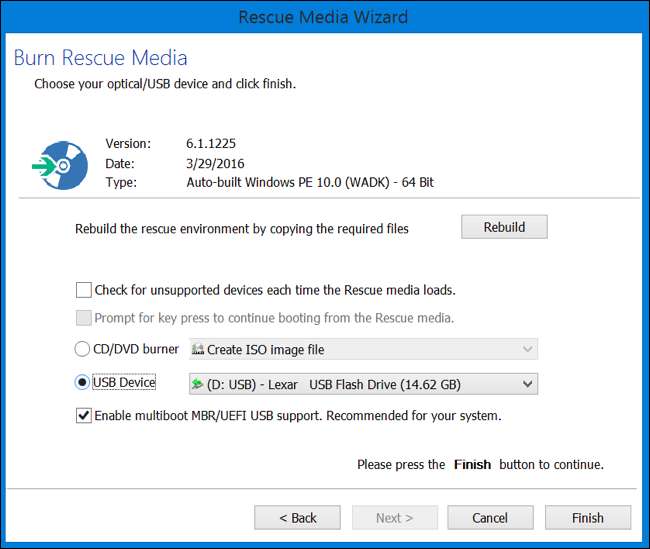
Klik derefter på "Opret et billede af den eller de partition (er), der kræves for at sikkerhedskopiere og gendanne Windows" i hovedvinduet i Macrium Reflect i sidepanelet. I vinduet Diskbillede, der vises, skal du sørge for, at hele disken er markeret under "Kilde" - du vil ikke gå glip af nogen af disse partitioner. Under Destination skal du vælge din ekstra harddisk som "Mappe".
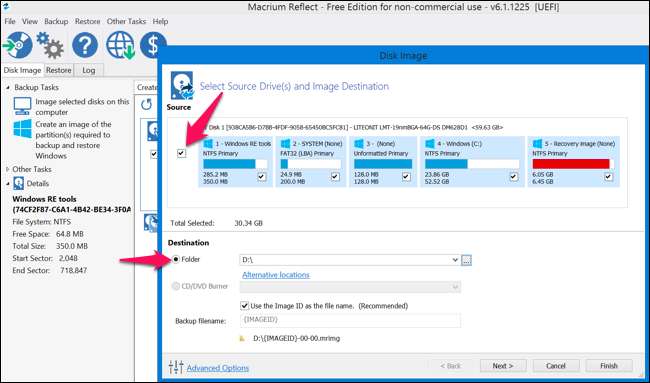
Klik på "Næste" for at gå gennem guiden og ignorere alle de avancerede indstillinger om skabeloner og planlægning. Klik på "Udfør" i slutningen af guiden, og vent derefter på Macrium Reflect for at afbilde dit drev.
RELATEREDE: Sådan oprettes et billede af din pc, inden du opgraderer til Windows 10
Hvis du støder på ujævnheder under processen, skal du tjekke ud vores fulde guide til oprettelse af en sikkerhedskopi af Windows for mere detaljerede instruktioner.
Når Macrium Reflect er færdig med at klone dit drev, skal du downloade og køre Windows 10 opgraderingsværktøj . Tillad det at opgradere din pc til Windows 10. Dette kan tage et stykke tid, så giv det tid.

Når opgraderingen er afsluttet, skal din computer i teorien være permanent berettiget til Windows 10.
For at sikre dig, skal du klikke på knappen "Start" i Windows 10 og vælge "Indstillinger". Naviger til Opdatering og sikkerhed> Aktivering. Sørg for, at der står "Windows 10 på denne enhed er aktiveret med en digital rettighed." Hvis det gør det, er din pc registreret hos Microsoft, og du kan installere Windows 10 på den, når du vil. Du skal muligvis vente et stykke tid på, at Windows kontakter aktiveringsserverne.

Alt godt? Godt. Nu er det tid til at rulle tilbage til din gamle opsætning.
Start din computer fra det Macrium Reflect-gendannelsesdrev, vi oprettede under den første opsætning. Du kan gøre dette ved at åbner startmenuen, når din computer starter eller ændre din computers startdrevsrækkefølge.
Når du er i gendannelsesværktøjet, skal du tilslutte det eksterne drev, du sikkerhedskopierede. Vælg fanen "Gendan" og brug indstillingen "Søg efter en billedfil" til at vælge det billede, du oprettede tidligere. Klik på "Gendan billede" for at gendanne det klonede billede tilbage til din computer.
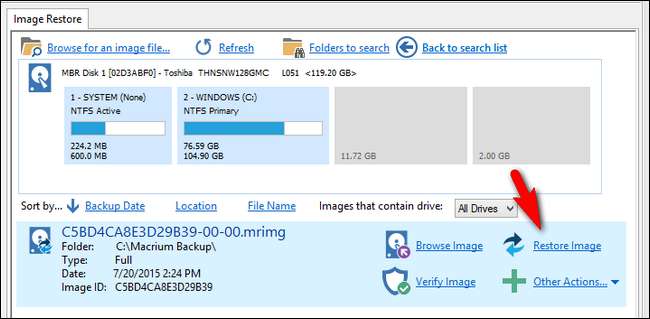
Vælg nu omhyggeligt det systemdrev, du afbildede tidligere - det originale, du havde Windows installeret på. Hvis din computer har flere diske, skal du sørge for at gendanne billedet igen det samme drev, som du oprindeligt klonede . Hvis du ikke gør det, kan du miste data!
Brug "Kopier valgte partitioner" til at kopiere partitionerne fra dit billede tilbage til disken. Til sidst skal du klikke på “Næste” og gennemføre guiden. Macrium Reflect gendanner dit billede og overskriver Windows 10 med din originale Windows-installation.
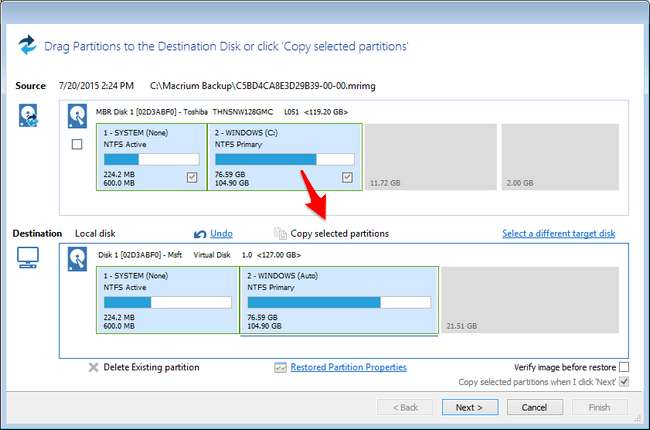
Muligheden Clean Slate: Opgrader til Windows 10, og geninstaller derefter 7 eller 8
RELATEREDE: Hvor downloades Windows 10, 8.1 og 7 ISO'er lovligt
Hvis du ikke har noget imod at geninstallere Windows frisk og miste alt på din computer, kan du altid opgradere til Windows 10 og derefter foretage en ny installation af Windows 7 eller 8 bagefter. Vær sikker på at du har sikkerhedskopier af dine vigtige filer, før du gør dette!
Download og kør Windows 10-opgraderingsværktøjet, og lad det opgradere din pc. Når du er færdig, download Windows 7 eller 8.1 installationsmedier fra Microsofts websted , placer det på et USB-flashdrev eller DVD, og start fra det. Gå igennem den normale proces med geninstallation af Windows og tør din harddisk ud, og udskift Windows 10 med den ældre version af Windows.
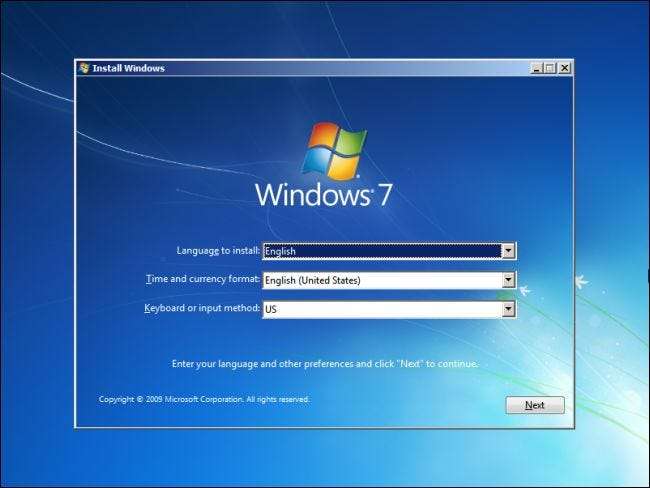
Du skal bruge en gyldig Windows-produktnøgle til dette. Det Windows-produktnøgle, der fulgte med din computer skal normalt fungere, men Microsoft garanterer ikke, at "OEM" eller "Original Equipment Manufacturer" nøgler altid kan bruges til at geninstallere Windows. (Hvis du støder på fejl, kan du prøve at aktivere det med Microsoft over telefonen - det fungerer ofte.)
Når du vil bruge Windows 10 i fremtiden, skal du bare downloade Windows 10-installationsfilerne fra Microsoft og oprette et bootbart USB-drev eller brænde en DVD. Du kan derefter installere Windows 10 fra bunden, og den aktiveres automatisk takket være den digitale ret.







